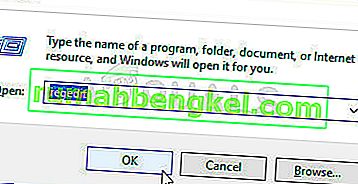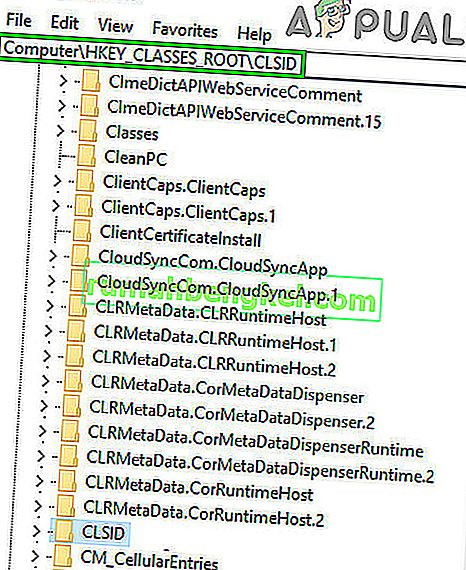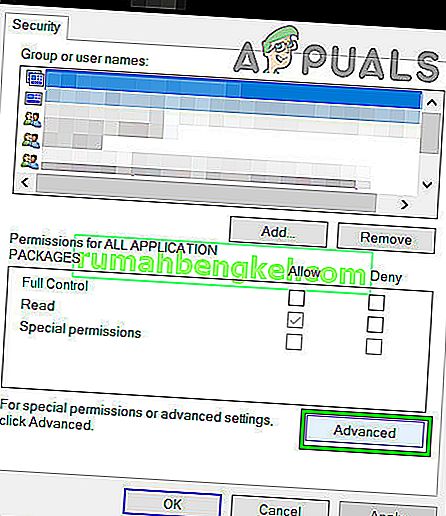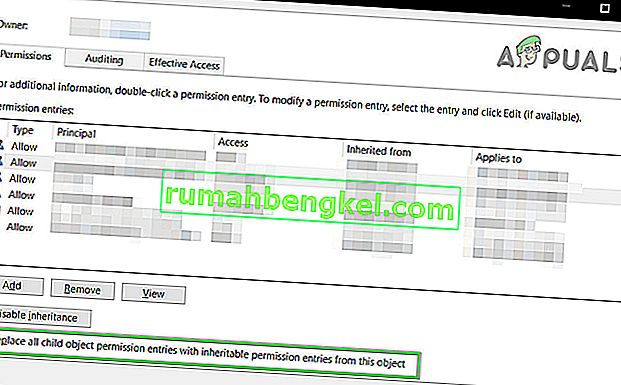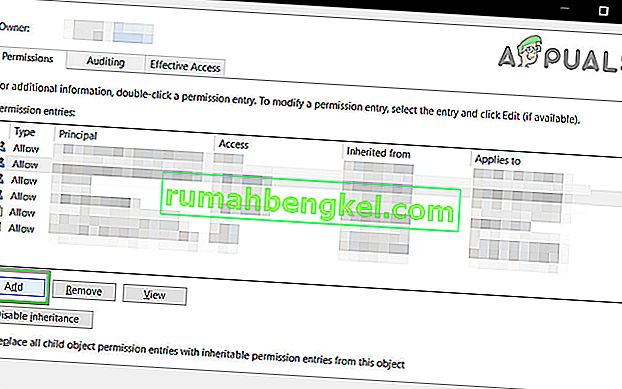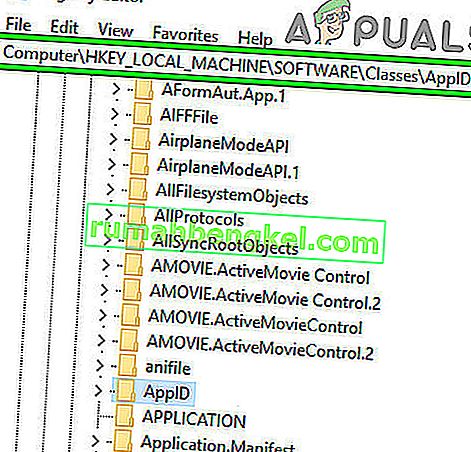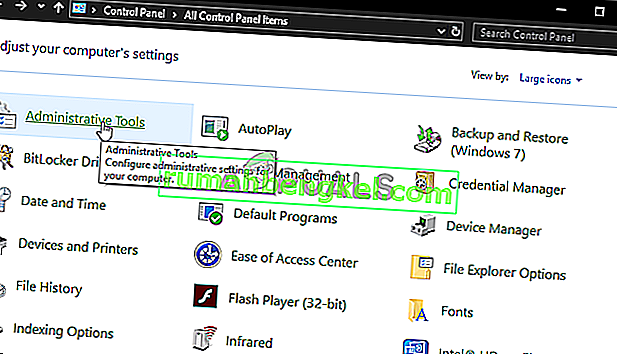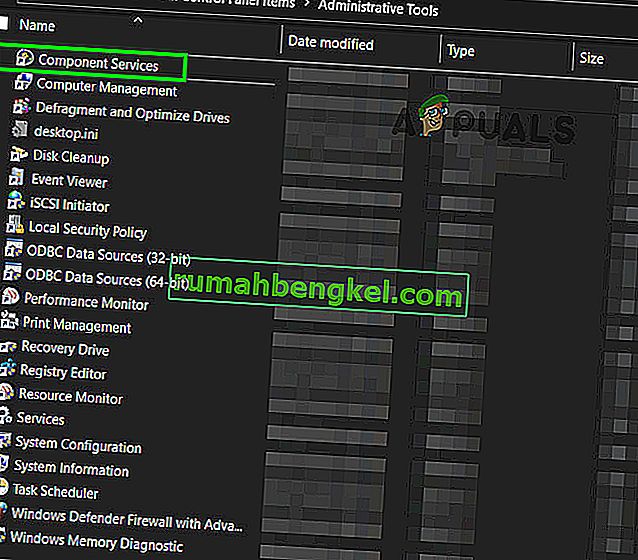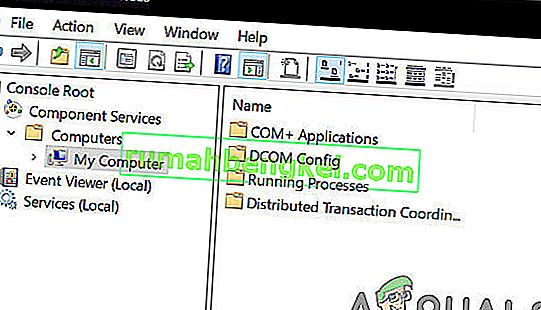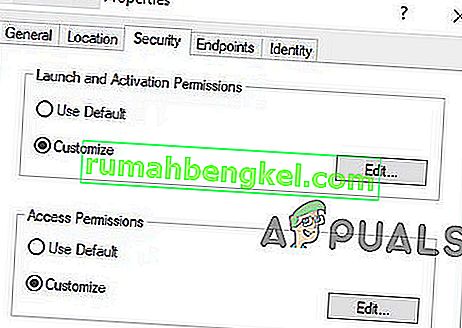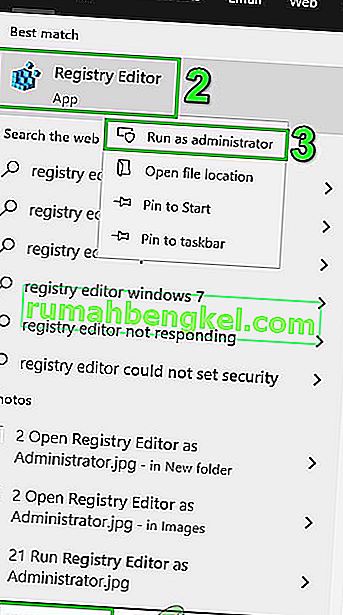קבלת שגיאת DCOM עם מזהה אירוע 10016 פירושה שתוכנית ניסתה להפעיל את שרת DCOM באמצעות תשתית DCOM, אך למשתמש אין את ההרשאות הדרושות לכך. זוהי שגיאה ידועה שנותרה ממהדורות Windows ישנות יותר, אך היא לא נפתרת בפועל כאשר אתה משדרג לגרסה חדשה יותר של מערכת ההפעלה ונראה גם ב- Windows 8 ו- 10.
תקבל את זה בצורה של שגיאת מערכת ותקבל גם הודעה המכילה CLSID ו- APPID . שגיאת DCOM זו עשויה להיות מזיקה לחלוטין, אך לראות אותה ולהתמודד איתה כל הזמן עלול להיות מעצבן.
אך לפני שתמשיך בתהליך פתרון הבעיות, וודא כי ספק הכוח של המערכת שלך עומד בסימן ואינו פגום. אם אתה משתמש בכל סוג של אוברקלוק (מעבד, GPU או זיכרון RAM), הנמך אותו או הסר אותו. כמו כן, וודא כי מנהלי ההתקנים של המערכת שלך, במיוחד מנהלי התקני GPU, עדכניים ואז בדוק אם המערכת שלך נקייה מהשגיאה הנדונה.
יש פיתרון שהוכח כי הוא עובד עבור משתמשים רבים, וכדי לעשות זאת תצטרך את CLSID ו- APPID מהודעת השגיאה, ועליך לבצע את השלבים בשיטה למטה.

שיטה 1: תן הרשאות יעילות לאפליקציה הגורמת לשגיאה
ה- CLSID ו- APPID הם ייחודיים לאפליקציה - ושיש שניהם יכול לעזור לך בזיהוי האפליקציה הגורמת לבעיות. גם אם אתה יודע איזו אפליקציה גורמת לבעיות, כל שעליך לעשות הוא לתת לה הרשאות מספיקות כך שהיא לא תגרום לבעיות בכל פעם שהיא זקוקה להן. הצעדים לעשות זאת הם פשוטים מאוד.
- לחץ בו זמנית על מקשי Windows ו- R במקלדת, והקלד RegEdit ב- Run לחץ על Enter או לחץ על OK כדי לפתוח את עורך הרישום.
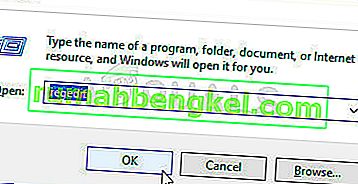
- מעורך הרישום, הרחב את התיקיה HKEY_CLASSES_ROOT ואת התיקיה CLSID שבתוכה.
- מצא את התיקיה עם ה- CLSID שקיבלת בהודעת השגיאה.
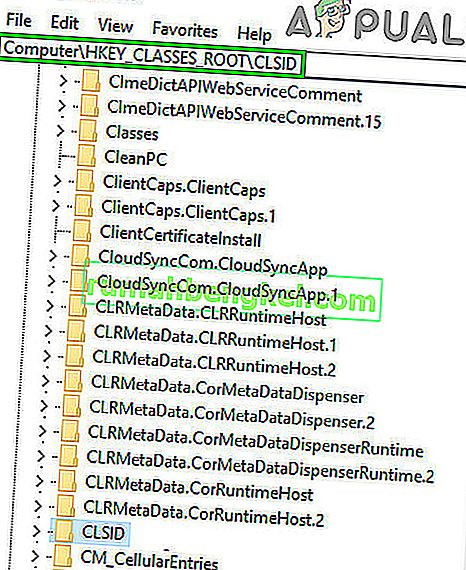
- כעת לחץ עליו לחיצה ימנית ובחר " הרשאות " ולחץ על " מתקדם ".
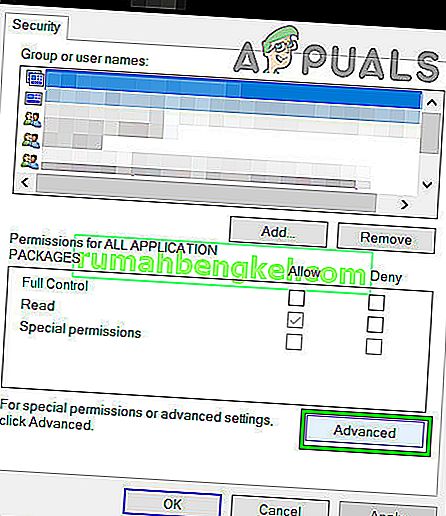
- לחץ בחלק העליון, תראה את הבעלים - שנה אותו לקבוצת מנהלי מערכת .
- בתחתית חלון הבעלים, בחר גם החלף את כל רשומות ההרשאה של אובייקט ילד . לחץ על אישור , ואז בחר כן לאזהרת האבטחה של Windows .
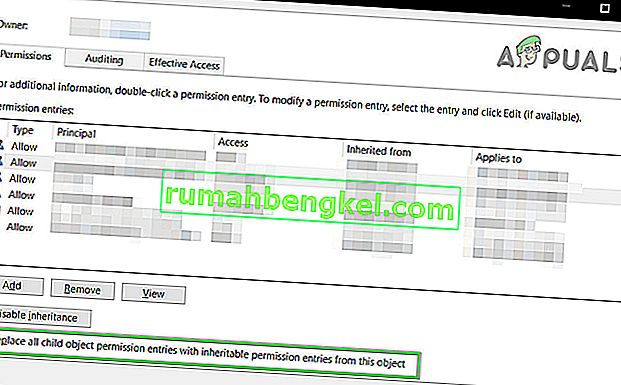
- חזרה בחלון ההרשאות הראשי, לחץ על הוסף , הזן את כולם ולחץ על אישור . שוב בחלון ההרשאות הראשי, בחר כולם מרשימת המשתמשים למעלה, ובחר שליטה מלאה בעמודה אפשר במחצית התחתונה. לחץ על אישור.
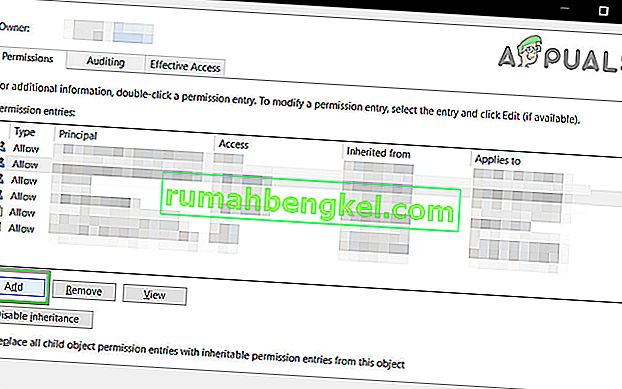
- החל שליטה מלאה .
- לאחר שתסיים, הרחב את ה- HKEY_LOCAL_MACHINE בפנים, הרחב את התיקיות הבאות: תוכנה, ואז Classes ואז AppID .
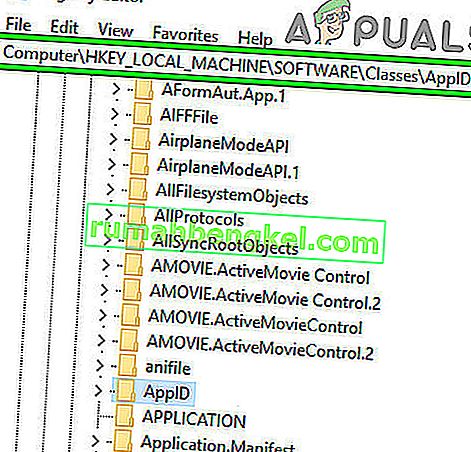
- עבור לתיקייה שבה יש אותו APPID שקיבלת בהודעת השגיאה שלך. לחץ לחיצה ימנית ובחר הרשאות ובחר " מתקדם ".
- באמצעות שלבים 4 עד 6, תן לאפליקציה הרשאות מספיקות.
- שים לב שכאשר אתה מסתכל על התיקיות עם CLSID ו- APPID, תראה מפתח רישום עם שם השירות שגורם לבעיה.
- לחץ על מקש Windows והקלד את לוח הבקרה ופתח את התוצאה, או פתח את לוח הבקרה מתפריט התחל, תלוי בגירסת Windows שבה אתה משתמש.

- עבור לתצוגת סמלים בפינה השמאלית העליונה ופתח את כלי הניהול.
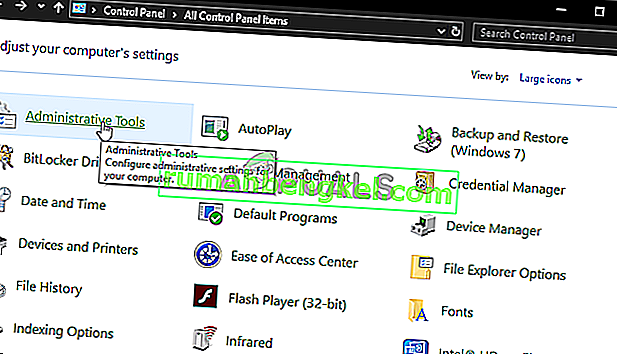
- פתח שירותי רכיבים.
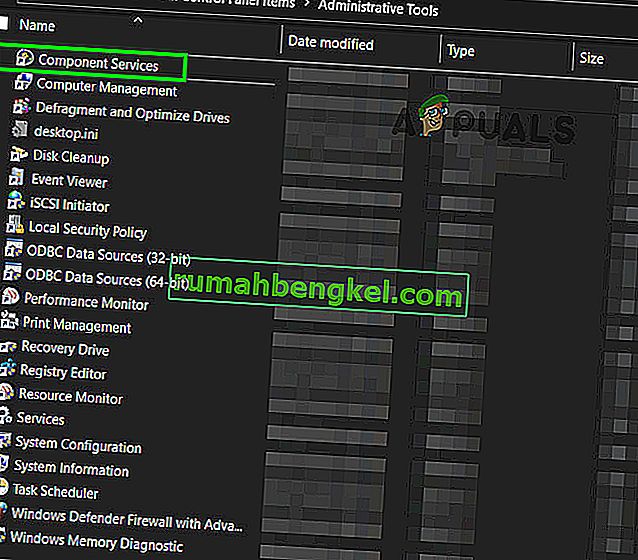
- לחץ על מחשב , ואחריו המחשב שלי .
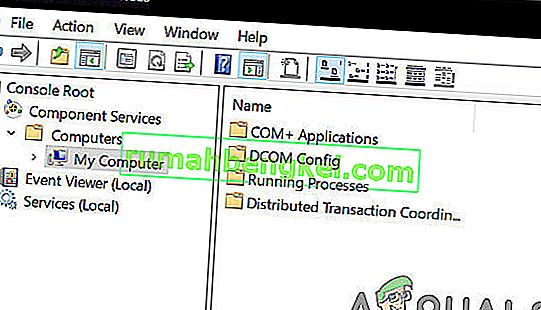
- עכשיו סוף סוף מצא את השירות שגורם לבעיה, לחץ עליו לחיצה ימנית ובחר מאפיינים . לאחר מכן לחץ על הכרטיסייה אבטחה .
- אם ההרשאות הוגדרו כראוי ברישום, אתה אמור להיות מסוגל לבחור התאמה אישית בכל שלוש הקטגוריות בחלון זה (הרשאות הפעלה והפעלה, הרשאות גישה והרשאות תצורה). אם אחד מהפריטים הללו אפור, חזור על השלבים הקודמים להגדרת הרשאות רישום כדי לאמת הגדרות אלה.
- לאחר שנבחר התאמה אישית בכל שלוש הקטגוריות, בחר ערוך בהרשאות הפעלה והפעלה .אם אתה מקבל אזהרה כי ערך אחד או יותר הרשאות המצורפים מכיל סוג לא מזוהה, לחץ על הסר . זה רק אומר שההרשאות ברישום הוגדרו לערך שאינו ברירת מחדל, וזה הכרחי כדי להשלים את התיקון.
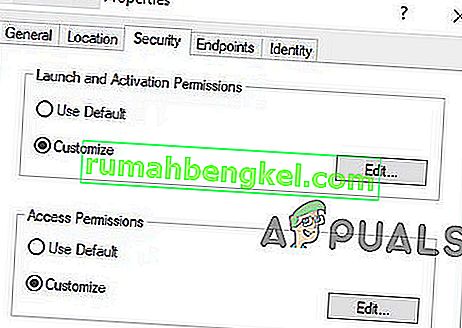
- בחלון החדש חפש את מערכת ברשימת המשתמשים בחלק העליון. אם זה לא קיים לחץ על הוסף . הקלד מערכת ולחץ על אישור . בחר מערכת מרשימת המשתמשים בחלון. בחלקו התחתון של החלון, בצע סימון בעמודה אפשר לצד הפעלה מקומית והפעלה מקומית . ייתכן שתראה במקום זאת גישה מקומית , רק וודא שיש סימון לפריט זה בעמודה אפשר. לחץ על אישור . חזור על השלבים עבור שני פריטים אחרים, גישה והרשאות , וכן הרשאות תצורה .
- חזור על השלבים [ממוספרים] עבור ערכי ClSID ו- AppID אחרים הרשומים ביומני האירועים.
- אתחול מחדש לאחר ביצוע השלבים לעיל נדרש כדי שהשינויים ייכנסו לתוקף.
למרות שזו עשויה להיראות כדרך ארוכה ומתישה לפתור את הבעיה, היא זו שדווחה כי היא עובדת עבור רוב מוחלט מהמשתמשים הסובלים מבעיה זו. עקוב אחר זה בזהירות צעד אחר צעד, ותמנע שגיאת DCOM תוך זמן קצר.
שיטה 2: מחק מפתחות רישום
חלק ממפתחות הרישום המתנגשים עלולים לגרום לבעיה זו גם כן. מפתחות רישום הם סוג של הוראות בינאריות למערכת. ישנם כמה מפתחות רישום שנמצאים ברישום שלך, אשר ידועים כגורמים לבעיות למרות שהם שייכים לקטגוריית המשנה של מיקרוסופט עצמה. מחיקת מפתחות אלה עשויה לפתור את הבעיה העומדת על הפרק.
אזהרה : שינוי רישום המערכת זקוק למומחיות טכנית ובמידה ונעשה שגוי, אתה עלול לפגוע במערכת שלך ללא תיקון, לכן המשך על אחריותך בלבד. כמו כן, אל תשכח ליצור גיבוי של הרישום שלך אם אתה מתכוון לבצע שינויים ברישום.
- לחץ על כפתור Windows ובתיבת החיפוש הקלד עורך רישום . כעת בתוצאות המוצגות, לחץ לחיצה ימנית על עורך הרישום ולחץ על " הפעל כמנהל ".
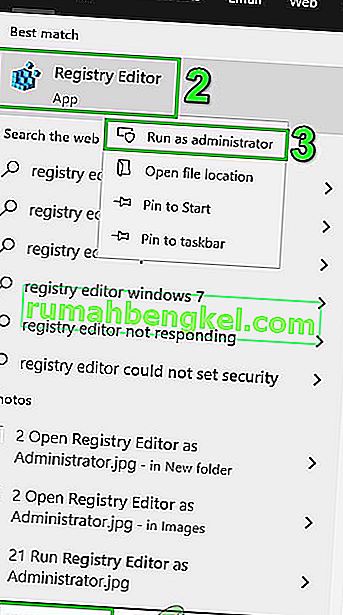
- נווט למפתח הבא:
HKEY_LOCAL_MACHINE \ SOFTWARE \ Microsoft \ Ole
- עכשיו מחק את המפתחות הבאים
1. DefaultAccessPermission 2. DefaultLaunchPermission 3. MachineAccessRestriction 4. MachineLaunchRestriction
- שמור שינויים והפעל מחדש את המערכת.
- לאחר מחיקת המפתחות הנ"ל מהרישום, הרשאות ברירת המחדל ייכתבו למערכת. כתוצאה מכך, לאפליקציות הדורשות גישה לשרת DCOM תהיה גישה אליו.